Windows11-Kontext Menü Trick:
Oder wie man eine nervige Standardeinstellung von Windows 11 ändern kann
Windows11-Kontext Menü Trick: oder wie man eine nervige Standardeinstellung von Windows 11 ändern kann:
Ich nutze Windows 11 schon so ziemlich seit es veröffentlicht wurde. Eine Sache nervt mich jedoch schon die ganz Zeit:
Obwohl sie sich -wie ich heute herausgefunden habe- leicht anpassen lässt.
Windows 11 hat nämlich eine neue Standard-Ansicht-Einstellung für das
„Rechte – Taste – Kontextmenü“.
Erst habe ich mich über das andere Windows 11 Kontextmenü gewundert, dann hat es mich schnell genervt.
Mit einem kleinen Eingriff in die Registry lässt sich dieser Umstand schnell wieder in einen brauchbaren Zustand bringen.
Warum Microsoft ein vergleichsweise übersichtliches Menü auf wenige Standartfunktionen verkleinert und nur auf Mausklick wieder anzeigt ist mir nicht bekannt.
Ich bin jedenfalls froh, diesen Reg-Key gefunden zu haben um „mein“ gewohntes Menü wieder herzustellen.
Lieber Leser, der Spannungsbogen baut sich auf…
Windows11-Kontext Menü Trick: oder wie man eine nervige Standardeinstellung von Windows 11 ändern kann
Windows11-Kontext Menü Trick: Ein konkretes Beispiel:
Ich nutze folgende 2 Funktionen recht häufig:
– Etwas mit VLC wiedergeben und
– Verknüpfungen zu Dateien erstellen.
Ausgerechnet beide Funktionen sind nur nach einem Klick auf den Punkt „Weitere Optionen anzeigen“ sichtbar.
Mein installiertes WinRAR wird komischerweise auch ohne irgendwelche Anpassungen im Kontext gezeigt.
Bisher konnte ich nicht herausfinden wie das Kontextmenü individuell konfigurierbar ist.
(Warum gerade „in Terminal öffnen“ und nicht „Mit VLC abspielen“)
(Vorher / Nachher vergleich)
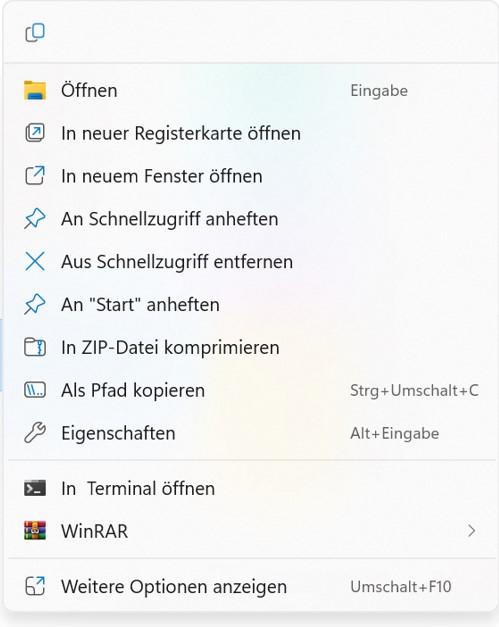
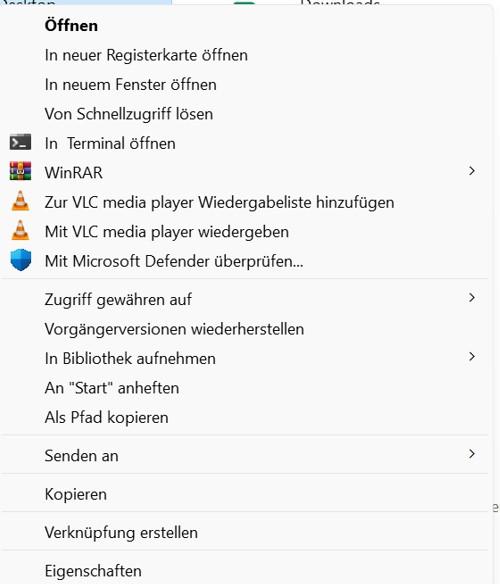
Viel Text, aber immer noch nicht den Trick verraten…
Jetzt aber:
Das alte Kontextmenü lässt sich unter Windows 11 dauerhaft wieder herstellen, indem folgende Befehle in eine Kommandozeilen-Fenster eingegeben werden:
reg add „HKCU\Software\Classes\CLSID\{86ca1aa0-34aa-4e8b-a509-50c905bae2a2}\InprocServer32“ /f /ve
(Legt den entsprechenden Schlüssel in der Registry an)
taskkill -IM
(Beendet die explorer.exe um die Änderungen ohne Neustart durchzuführen)
explorer.exe -f
(Startet die eben beendete explorer.exe neu, um den Vorgang abzuschließen)
Den alten Zustand kann man übrigens dauerhaft durch entfernen des oben angegebenen Key wieder erreichen.
(Die berühmte umgekehrte Reihenfolge…)
Um das alte Kontextmenü einmalig wieder angezeigt zu bekommen, einfach die Shift-Taste beim Klicken mit der rechten Maustaste drücken.
Hat Dir dieser Tipp gefallen? Schau doch auch meine anderen Beiträge an.
Office Symbole in der Menüleiste anpassen…
OneNote – Mails in Notizbuch übernehemen